Excel: 3 文字の月の略称を数値に変換する
Excel で次の数式を使用すると、3 文字の月の略称を Excel の月番号に変換できます。
=MONTH(DATEVALUE( A2 &1))
この特定の数式は、セルA2の 3 文字の月の略称を月の数値に変換します。
たとえば、セルA2にOctが含まれている場合、10 月は 10 番目の月であるため、この数式は値10を生成します。
次の例は、この公式を実際に使用する方法を示しています。
例: Excel で 3 文字の月の略称を数値に変換する
Excel に次の 3 文字の月の略称の列があるとします。
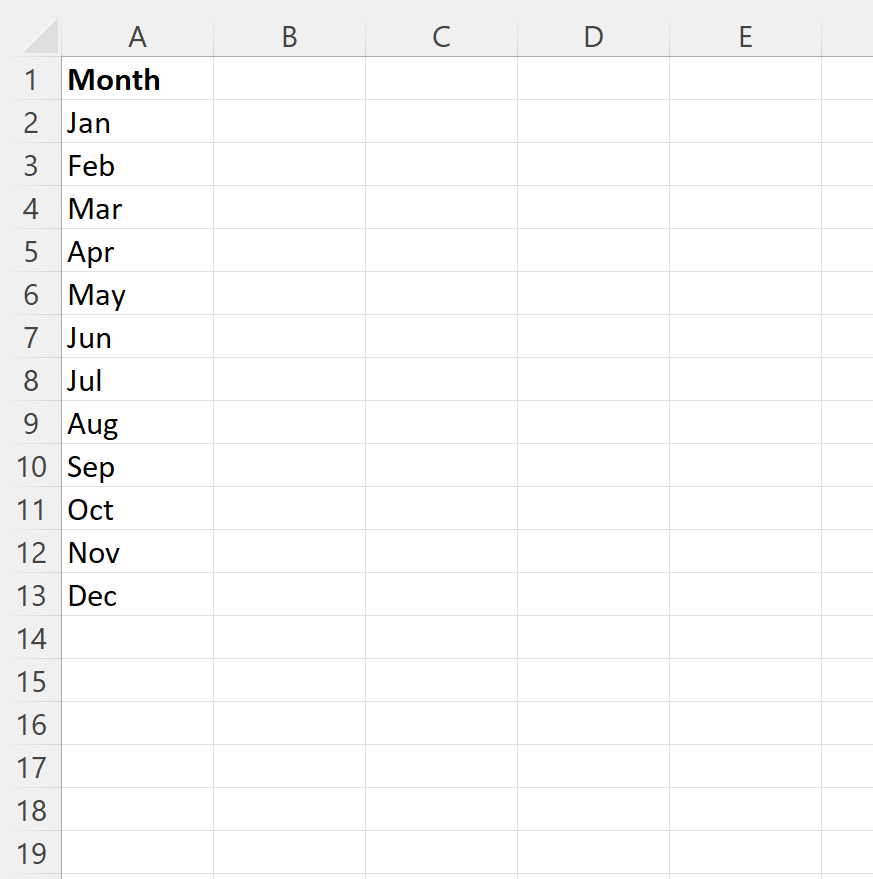
セルB2に次の数式を入力すると、セルA2の 3 文字の月の略称を月の数値に変換できます。
=MONTH(DATEVALUE( A2 &1))
次に、この数式を列 B の残りの各セルにドラッグして入力します。
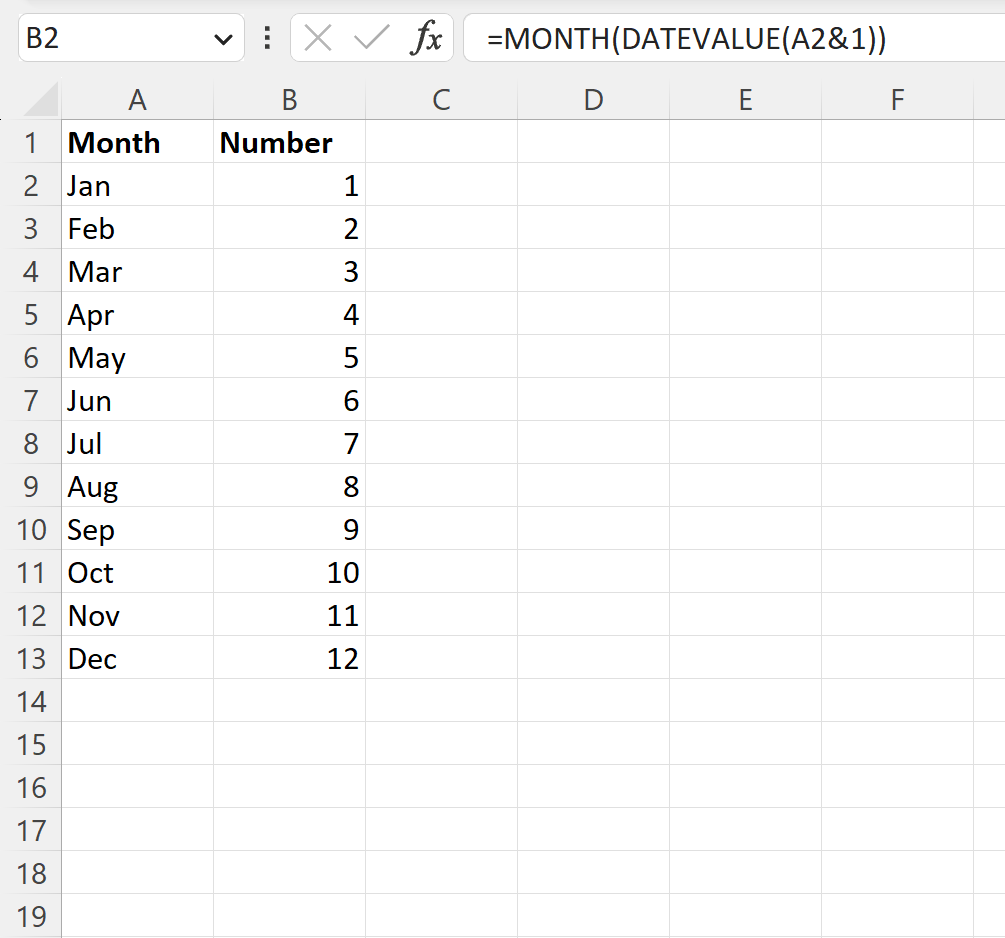
列 B には、列 A の 3 文字の月の略称ごとに月番号が表示されます。
この式はどのように機能するのでしょうか?
私たちが使用した式を考えてみましょう。
=MONTH(DATEVALUE( A2 &1))
まず、この数式はA2&1を使用して 3 文字の略語の末尾に 1 を追加します。
たとえば、JAN はJAN1になります。
次に、 DATEVALUE関数は、テキストの日付を 1900 年 1 月 1 日からの日数を表すシリアル番号に変換します。
たとえば、2023 年 1 月 1 日は 1900 年 1 月 1 日から 44,927 日後であるため、 JAN1 は44,927になります (式では、使用される年が現在の年であると想定されています)。
最後に、 MONTH関数はシリアル番号から月番号を抽出します。
たとえば、シリアル番号 44927 に関連付けられた月番号は1です。
注: Excel のDATEVALUE関数の完全なドキュメントは、ここで見つけることができます。
追加リソース
次のチュートリアルでは、Excel で他の一般的なタスクを実行する方法について説明します。